组态软件操作指南 冗余系统
第22章 冗余系统

第二十二章冗余系统组态王提供全面的冗余功能,能够有效地减少数据丢失的可能,增加了系统的可靠性,方便了系统维护。
组态王提供三重意义上的冗余功能,即双设备冗余、双机热备和双网络冗余。
本章将分三节分别详细讲述这三种冗余方式的特点和实现方法。
22.1 双设备冗余22.1.1双设备冗余概述双设备冗余,是指设备对设备的冗余,即两台相同的设备之间的相互冗余。
对于用户比较重要的数据采集系统,用户可以用两个完全一样的设备同时采集数据,并及组态王通讯。
系统结构示意如图22.1:主设备从设备图22.1 双设备冗余示意图正常情况下,主设备及从设备同时采集数据,但组态王只及主设备通讯,若主设备通讯出现故障,组态王将自动断开及主设备的连接,及从设备建立连接,从设备由热备状态转入运行状态,组态王从从设备中采集数据。
此后,组态王一边及从设备通讯,一边监视主设备的状态,当主设备恢复正常后,组态王自动停止及从设备的通讯,及主设备建立连接,进行通讯,从设备又处于热备状态。
这样就要求从设备及主设备应完全一样,即两台设备要完全处于热备状态。
而且组态王中在定义该设备的IO变量时,只能定义变量及主设备建立连接,而从设备无需定义变量,完全是对主设备的冗余。
22.1.2双设备冗余的功能具体地说双设备冗余主要是实现数据的不间断采集。
由于采用了设备冗余,因此一旦主设备通讯出现中断,从设备可以迅速将采集到的数据传给主设备继续及组态王进行通讯,从而保持数据的完整性。
22.1.3 双设备冗余的设置22.1.3.1 双设备冗余设置的步骤双设备冗余定义的步骤大致为:◆从设备定义◆主设备定义变量定义(主设备)双设备冗余设置一般先定义从设备,然后再定义主设备,定义主设备时可将已定义的设备定义为从设备。
也可以同时将两个设备都定义,然后再指定住、从设备。
22.1.3.2 从设备定义从设备的设置及一般的I/O设备设置方法相同,工程人员根据设备配置向导就可以完成从设备的配置,具体设置方法请参见“第六章 IO设备管理”。
组态管理软件使用手册
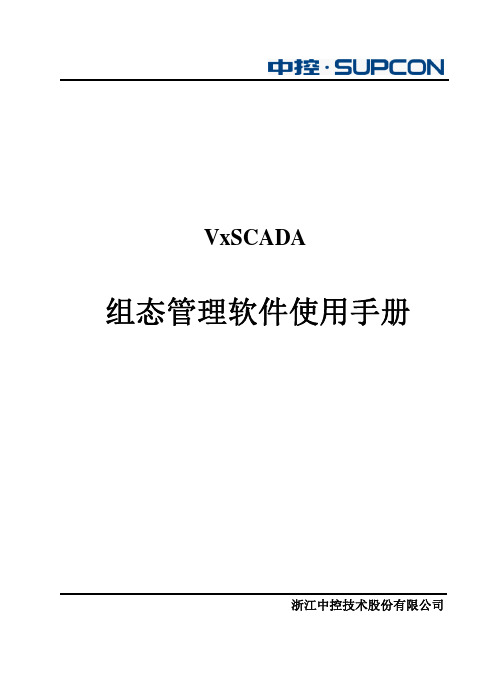
组态发布
对当前操作域进行组态发布
是否使能
选中节点为有组态权限且未被锁定的操作 域时使能,其它情况禁止 选中节点为有组态权限的操作域时使能,其 它情况禁止 选中节点为有组态权限且已被本地锁定的 操作域时使能,其它情况禁止 选中有组态权限的操作域节点时使能,否则 禁止 选中有组态权限的操作域节点且已被本地 锁定时使能,否则禁止
3
组态管理软件使用手册
3 使用说明
组态文件统一存放在系统的组态服务器中(按照工程组态规范,存放路径为组态服务器的 D:\SUPCON_PROJECT\工程名)。各工程师站进行组态时,通过组态管理软件先从组态服务器上获 取组态工程的一份本地拷贝(按照工程组态规范,存放路径为本地的 D:\ECSDATA\工程名),然后 对这份拷贝的组态工程进行组态操作。当在工程师站本地组态完成后,可通过组态管理软件把本地 的组态传送到组态服务器。只有在组态文件保存到服务器上后,该操作域才处于“解锁”状态,此 时,所有拥有该操作域组态权限的工程师才可以编辑该操作域组态(资源文件除外,资源文件可单 个锁定)。
子菜单 打开工程(Ctrl+O) 关闭工程 刷新(F5) 退出(X) 从组态服务器打开(Ctrl+D) 保存到组态服务器(Ctrl+S) 保存到组态服务器且保持锁定 打开操作组态 组态发布 查找(Ctrl+F) 工具栏(T) 状态栏(S) 输出栏(O) Alt+2 关于 (A)
表 2-1 菜单及功能说明
VxSCADA
组态管理软件使用手册
浙江中控技术股份有限公司
声明
严禁转载本手册的部分或全部内容。 在不经预告和联系的情况下,本手册的内容有可能发生变更,请谅解。 本手册所记载的内容,不排除有误记或遗漏的可能性。如对本手册内容有疑问,请与
组态软件操作指南 建立硬件系统和变量

本章内容新建设备定义基本变量定义数据模型变量概述本章主要讲解如何定义设备,如何定义变量。
本培训工程中用到的变量主要为基本变量与模型变量。
KingSCADA的采集系统是指负责和现场设备进行通讯,并采集现场数据和控制现场数据的模块,称之为采集器,也叫KingIOServer应用,它是一组独立的应用程序,依赖于驱动产品,通过驱动与IO设备进行通讯。
采集系统由通讯链路,设备,数据块组成。
链路:链路是指计算机通过什么途径和设备进行连接,链路类别:串口,以太网,GPRS,Modem,通信卡,采集卡,无链路。
设备:设备是通过串口、接口板等方式与KingSCADA的数据采集系统进行数据信息交换的外部数字设备,包括可编程逻辑控制器(PLC)、分布式控制系统(DCS)、回路控制器、远程终端单元(RTU)、智能仪表、板卡、变频器等等。
变量:变量是对应硬件设备具体通道或地址的标识,由设备监视和控制的,反映现场运行状况的参数信息,如:温度、压力、流量等,在其他系统有时被称为I/O变量。
第一节建立硬件系统新建设备第一步:在Windows桌面上点击“开始”→“所有程序”→“KingIOServer3.7”→“KingIOServer 工程设计器”选项,弹出工程设计器界面,该界面与Windows的资源管理器很相似,操作方式也基本相同。
打开KIO软件后,在“IOServer应用组”,右键菜单-选择“添加新IOServer应用”菜单,或者选择“文件”菜单→“添加新应用”命令,在弹出的“新建应用/工程”对话框,设置如下:图3-1打开IOServer和新建I/OServer应用对话框一个工程中可以建立多个IOServer应用,且IOServer应用可以脱离KingSCADA独立存在。
IOServer 应用分本地IOServer应用(KingSCADA与IOServer应用在同一台机器上)和远程IOServer应用(KingSCADA与IOServer应用不在同一台机器上),区别在于IOServer应用中的网络配置。
快控组态软件使用手册(V6.0.1)

易控组态软件使用说明书
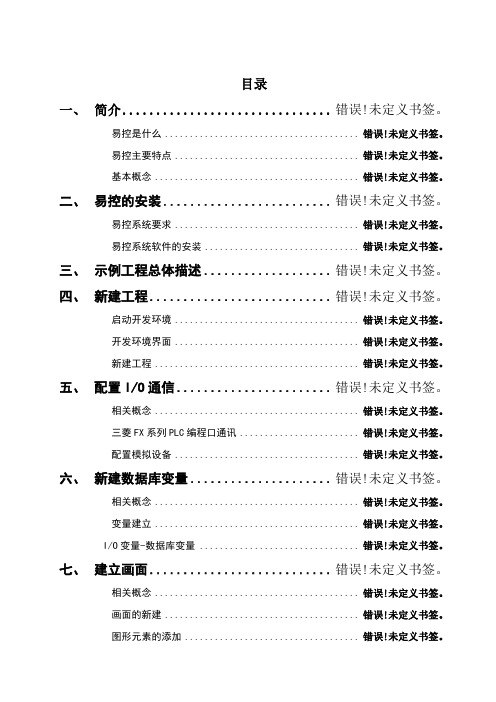
目录一、简介............................... 错误!未定义书签。
易控是什么....................................... 错误!未定义书签。
易控主要特点..................................... 错误!未定义书签。
基本概念......................................... 错误!未定义书签。
二、易控的安装......................... 错误!未定义书签。
易控系统要求..................................... 错误!未定义书签。
易控系统软件的安装............................... 错误!未定义书签。
三、示例工程总体描述................... 错误!未定义书签。
四、新建工程........................... 错误!未定义书签。
启动开发环境..................................... 错误!未定义书签。
开发环境界面..................................... 错误!未定义书签。
新建工程......................................... 错误!未定义书签。
五、配置I/O通信....................... 错误!未定义书签。
相关概念......................................... 错误!未定义书签。
三菱FX系列PLC编程口通讯........................ 错误!未定义书签。
配置模拟设备..................................... 错误!未定义书签。
六、新建数据库变量..................... 错误!未定义书签。
S7-300软冗余调试总结--WINCC组态(最新整理)
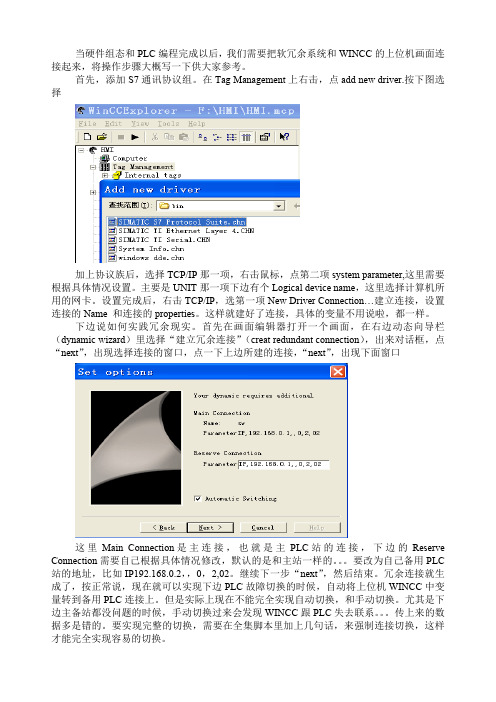
这 里 Main Connection 是 主 连 接 , 也 就 是 主 PLC 站 的 连 接 , 下 边 的 Reserve Connection 需要自己根据具体情况修改,默认的是和主站一样的。。。要改为自己备用 PLC 站的地址,比如 IP192.168.0.2,,0,2,02。继续下一步“next”,然后结束。冗余连接就生 成了,按正常说,现在就可以实现下边 PLC 故障切换的时候,自动将上位机 WINCC 中变 量转到备用 PLC 连接上。但是实际上现在不能完全实现自动切换,和手动切换。尤其是下 边主备站都没问题的时候,手动切换过来会发现 WINCC 跟 PLC 失去联系。。。传上来的数 据多是错的。要实现完整的切换,需要在全集脚本里加上几句话,来强制连接切换,这样 才能完全实现容易的切换。
当我们上边冗余连接建立以后,在变量组里会自动生成一个@sw 变量组(其中 SW 是 前边建立的连接的名称),这个变量组里的变量在后边要用到。打开全局脚本编辑器 Global Scrip C 在左边项目浏览栏里边找:ActionsActions:XXX,其中 XXX 为你的计算机名。 在这个SW 就是刚刚在 TCP/IP 协议项下建立的那 个连接的名字。打开这个文件,将编辑窗口拉到最下边,将紫色部分代码复制添加到上下 文相对应的位置。
参考文献:S7300S7400SIMITIC S7 的软冗余 wincc 实现软冗余手册(英文)
{ SetTagDWord( "@sw@ForceConnectionState", 0 ); } } return 1; 这其中的几个变量"@sw@ConnectionState", "@sw@ForceConnectionState"这两个变量 在前边说到的@SW 变量组里边有。其中的 SW 是连接的名字,需要对应上自己前边建的连 接的名字。"SWR_wincc.Standby"这个变量就是 FB101 冗余程序块的背景数据块中的变量 DB***.DBX9.1, ***是在 PLC 冗余程序中调用冗余程序时自己设定的背景数据块号,我用 的是 DB101,所以我这里变量就连接 DB101.DBX9.1 这个数据位。 好啦,这样就可以实现手动自动切换啦。。。当然手动切换可以自己按照 DB101 的定义去手 动生成变量做,也可在网上搜索《S7300S7400SIMITIC S7 的软冗余》这个文档,里边有 介绍一个系统自带的手动切换冗余的模板,很方便。。。
组态软件操作指南概述

组态软件操作指南概述本章内容KingSCADA软件结构KingSCADA软硬件环境KingSCADA与外部设备KingSCADA软件结构KingSCADA是一种通用的工业监控软件,它融过程控制设计、现场操作以及工厂资源管理于一体,将一个企业内部的各种生产系统和应用以及信息交流汇集在一起,实现最优化管理。
它基于Windows XP/Windows 7/Windows 8/Windows10/Windows Server 2008/Windows Server 2012等操作系统,并支持多语言的操作系统。
用户可以在企业网络的所有层次的各个位置上及时获得系统的实时信息与历史信息。
采用KingSCADA开发工业监控系统,可以极大地增强用户生产控制能力、提高工厂的生产力和效率、提高产品的质量、减少成本及原材料的消耗。
它适用于从单一设备的生产运营管理和故障诊断,到网络结构分布式大型集中监控管理系统的开发。
KingSCADA软件结构由工程设计器、画面编辑器及运行系统三部分构成。
工程设计器:工程设计器是一个应用开发设计工具,用于创建应用、创建监控画面、定义监控的设备、定义相关变量、命令语言以及设定运行系统配置等系统组态工具。
画面编辑器:在画面编辑器中用户可以绘制图形画面、设置动画链接、配置报警窗口、配置趋势曲线窗口等与图形有关的所有操作。
运行系统:工程运行界面,从采集设备中获得通讯数据,并依据画面编辑器的动画设计显示动态画面,实现人与控制设备的交互操作。
KingSCADA软硬件环境1、硬件要求硬件:Intel 酷睿2 双核4线程内存:2G硬盘空间:KingSCADA完全安装占用空间需约350M,建议100GB硬盘。
显示器:VGA、SVGA或支持桌面操作系统的任何图形适配器。
要求最少显示256色,推荐无限色支持鼠标:任何PC兼容鼠标通讯:RS-232CUSB接口:用于插入KingSCADA加密锁(软授权不用)(KingSCADA对于主频有一定要求,对于有较多逻辑脚本系统,建议2.3GHz以上)2、软件要求KingSCADA与外部设备Windows操作系统,支持的操作系统语言版本:中文简体、英文、日文Windows 7专业版和旗舰版Window 8专业版和旗舰版Window 10专业版和旗舰版Windows Server 2012专业版和旗舰版Windows Server 2008专业版和旗舰版Windows Server 2003 专业版和旗舰版Windows Xp sp3Windows Vista专业版和旗舰版注:支持32位和64位,不支持Home版。
力控组态软件使用指南
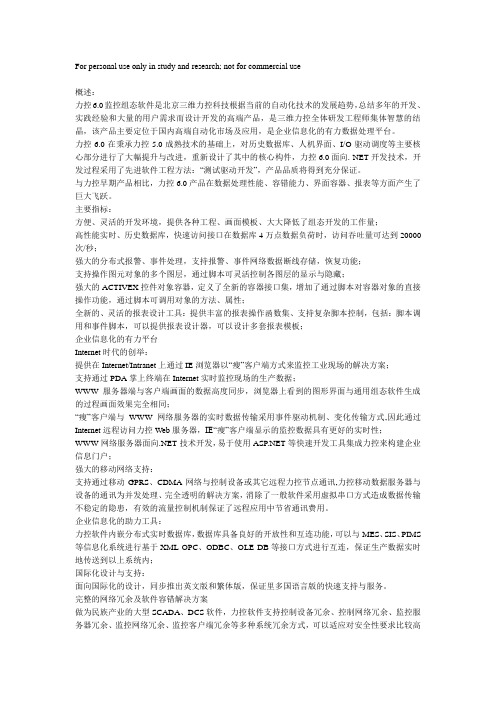
For personal use only in study and research; not for commercial use概述:力控6.0监控组态软件是北京三维力控科技根据当前的自动化技术的发展趋势,总结多年的开发、实践经验和大量的用户需求而设计开发的高端产品,是三维力控全体研发工程师集体智慧的结晶,该产品主要定位于国内高端自动化市场及应用,是企业信息化的有力数据处理平台。
力控6.0在秉承力控5.0成熟技术的基础上,对历史数据库、人机界面、I/O驱动调度等主要核心部分进行了大幅提升与改进,重新设计了其中的核心构件,力控6.0面向. NET开发技术,开发过程采用了先进软件工程方法:“测试驱动开发”,产品品质将得到充分保证。
与力控早期产品相比,力控6.0产品在数据处理性能、容错能力、界面容器、报表等方面产生了巨大飞跃。
主要指标:方便、灵活的开发环境,提供各种工程、画面模板、大大降低了组态开发的工作量;高性能实时、历史数据库,快速访问接口在数据库4万点数据负荷时,访问吞吐量可达到20000次/秒;强大的分布式报警、事件处理,支持报警、事件网络数据断线存储,恢复功能;支持操作图元对象的多个图层,通过脚本可灵活控制各图层的显示与隐藏;强大的ACTIVEX控件对象容器,定义了全新的容器接口集,增加了通过脚本对容器对象的直接操作功能,通过脚本可调用对象的方法、属性;全新的、灵活的报表设计工具:提供丰富的报表操作函数集、支持复杂脚本控制,包括:脚本调用和事件脚本,可以提供报表设计器,可以设计多套报表模板;企业信息化的有力平台Internet时代的创举:提供在Internet/Intranet上通过IE浏览器以“瘦”客户端方式来监控工业现场的解决方案;支持通过PDA掌上终端在Internet实时监控现场的生产数据;WWW服务器端与客户端画面的数据高度同步,浏览器上看到的图形界面与通用组态软件生成的过程画面效果完全相同;“瘦”客户端与WWW网络服务器的实时数据传输采用事件驱动机制、变化传输方式,因此通过Internet远程访问力控Web服务器,IE“瘦”客户端显示的监控数据具有更好的实时性;WWW网络服务器面向.NET技术开发,易于使用等快速开发工具集成力控来构建企业信息门户;强大的移动网络支持:支持通过移动GPRS、CDMA网络与控制设备或其它远程力控节点通讯,力控移动数据服务器与设备的通讯为并发处理、完全透明的解决方案,消除了一般软件采用虚拟串口方式造成数据传输不稳定的隐患,有效的流量控制机制保证了远程应用中节省通讯费用。
- 1、下载文档前请自行甄别文档内容的完整性,平台不提供额外的编辑、内容补充、找答案等附加服务。
- 2、"仅部分预览"的文档,不可在线预览部分如存在完整性等问题,可反馈申请退款(可完整预览的文档不适用该条件!)。
- 3、如文档侵犯您的权益,请联系客服反馈,我们会尽快为您处理(人工客服工作时间:9:00-18:30)。
本章内容双机热备双网络冗余双设备冗余双IOServer冗余概述KingSCADA 提供全面的冗余功能,能够有效地减少数据丢失的可能,增加了系统的可靠性,方便系统维护。
KingSCADA提供四重意义上的冗余功能,即双机热备、双网络冗余、双设备冗余、双IOServer。
第一节双机热备1、原理双机热备主要是实时数据、报警信息和变量历史记录的热备。
主从机都正常工作时,主机从实时数据服务器获取数据,并产生报警和事件信息。
从机通过网络从主机获取实时数据和报警信息,而不会从实时数据服务器读取或自己产生报警信息。
主从机都各自记录变量历史数据。
同时,从机通过网络监听主机,从机与主机之间的监听采取请求与应答的方式,从机以一定的时间间隔(冗余机心跳检测时间)向主机发出请求,主机应答表示工作正常,主机如果没有应答,从机将切断与主机的网络数据传输,转入活动状态,改由实时数据服务器获取数据,并产生报警和事件信息。
此后,从机还会定时监听主机状态,一旦主机恢复,就将数据备份给主机。
只有从机坏掉之后,主机才会从实时数据服务器获取数据。
通过这种方式实现了热备。
2、主机网络配置第一步,KingSCADA开发系统树型目录区中选择“网络配置”→“本服务器设置”选项并双击,弹出网络配置对话框,对话框设置如图所示。
勾选网络模式,配置主站的名称,网络IP,根据需要配置主站备份IP;勾选使用双机热备,配置从站的名称,从站的网络IP,或者根据需要配置从站的备份网络IP。
图10-1网络参数设置对话框主站点名:即本站点名称。
进入网络的每一台计算机必须具有唯一的节点名,默认为当前计算机名。
主站网络IP:即本节点的IP地址,长度最长是15个字符。
主站备份网卡IP:当网络中使用双网络结构时,需要对每台连网的机器安装两个网卡——主网卡和从网卡,此处表示从网卡(亦称备份网卡)。
在该编辑框中输入从网卡的IP地址,长度最长是15个字符。
双机热备:KingSCADA提供双机热备功能,如果使用该功能的话,选中“使用双机热备”选项,然后根据当前计算机的工作状态设置本机为主机或从机。
从站名称:当选择使用双机热备功能,此选项有效,需要在此处键入从站名称。
从站网络IP:在此处键入从站的IP地址。
从站备份网卡IP:当网络中存在双网络冗余时,需要安装两个网卡,需要在此处键入从站备份网卡的IP地址。
冗余状态检测通道:为保证冗余机之间状态的正确,防止误切换以及及时同步数据,KingSCADA设置了冗余状态检测通道和同步数据通道分别是串口和网卡。
串口:通过串口检测冗余状态,并选择串口名称及通讯参数。
网卡:通过专用网卡实现主、从机同步数据,并输入对方网卡IP地址。
心跳检测时间:此参数在本节点做“服务器”或“客户端”时都有效,以此时间间隔检测数据链路是否畅通。
单位为秒。
心跳检测次数:此参数在本节点做“服务器”或“客户端”时都有效,例:心跳检测次数为5,那么当累积心跳检测失败达到5次后,表明数据链路中断。
第二步,单击“服务器端配置”选项卡,弹出配置对话框,如图所示。
图10-2服务器端配置对话框根据工程需要,选择相应的节点类型。
如果本机是实时数据服务器的主机,同时又是报警事件服务器和历史记录服务器的主机的话,那么就选中“本地为实时数据服务器”、“本地为报警事件服务器”、“本地为历史数据服务器”选项。
本机为登录服务器:对于网络工程,需要网络中有唯一的用户列表,其列表存储在登录服务器上,当访问网络中任何站点上有权限设置的操作时,都必须经过该用户列表进行验证。
选中该项时,本地计算机在网络中充当登录服务器。
当登录服务器没有启动时,用户的验证只能通过本机的用户列表进行,并且在操作网络变量时将以无用户状态进行。
当不选“本机是登录服务器”时,必须从登录服务器列表中选择一个站点为登录服务器。
本机为实时数据服务器:选中时,表示本地计算机进行数据采集并向网络上的其他站点提供数据。
本机为报警数据服务器:在分布式报警系统中,指定一台服务器作为报警数据服务器,在该服务器上存储的所有报警信息可供客户端进行浏览。
选中该项,表示本机作为报警数据服务器。
本机为历史数据服务器:在分布式历史数据库系统中,指定一台服务器作为历史数据服务器,在该服务器上存储所有的历史数据可供客户端查询。
选中该项,表示本机作为历史数据服务器。
当不选“本机是历史数据服务器”时,必须从历史数据服务器列表中选择一个站点为历史数据服务器。
本机为校时服务器:KingSCADA运行中,尽量保持各台机器的时钟一致,选中“本机为校时服务器”时,本地计算机充当校时服务器,各个站点主动向校时服务器进行校时,保持网络的始终统一。
当不选“本机是校时服务器”时,必须从校时服务器列表中选择一个站点为校时服务器,并设置校时间隔,单位为秒,范围是1-36000s。
3、从机网络配置第一步,在使用双机热备功能时要求主机和从机上的工程完全一致,所以将主机的工程直接拷贝到从机上即可,不需要对在网络配置里做任何修改,KingSCADA会自动根据IP地址识别主从机。
注:主从机的变量名和ID号必须完全一致,建议用户不要单独修改主机或从机的变量部分,防止出现不一致的现象。
4、双机热备状态系统变量系统变量$RedundantStatus是用来表示主从机状态的,不论该站点是历史数据服务器,报警数据服务器或是实时数据服务器。
在主机上,该变量的值为正数,在从机上,该变量的值为负数。
主机状态监控:在主机工程中可以通过$RedundantStatus对主机进行监控。
变量$RedundantStatus有以下几种状态:$RedundantStatus=1,此时主机为工作状态$RedundantStatus=2,此时主机为热备状态从机状态监控:在从机工程中可以通过$RedundantStatus对从机进行监控。
变量$RedundantStatus有以下几种状态:$RedundantStatus=-1,此时从机为热备状态$RedundantStatus=-2,此时从机为工作状态手动状态切换:特殊情况下可以通过强制$RedundantStatus实现主、从机之间的手动切换。
主机切换到从机:强制主机的$RedundantStatus为2,主机停止工作并停止响应从机查询,从机认为主机故障,启动工作,此时主机将没有任何工作,同时主机的数据也将不再变化。
主机启动后,强制从机的$RedundantStatus为-1,则主机的$RedundantStatus自动变为1,从而实现了从机向主机的切换。
注:强制操作只能在工作状态的机器上进行。
第二节双网络冗余双网络冗余是指两台机器间使用两条网线来实现网络通讯,当一条网线连接中断后,系统会自动切换到备用网络。
这要求网络中的任意站点均安装两块网卡,并分别设置在两个不同网段内。
当主网线路中断时,网络通讯自动切换到从网,保证通讯链路不中断,为系统稳定可靠运行提供了保障。
系统结构示意图如图所示:图10-3双网络冗余系统结构示意图双网络冗余配置双网络冗余主要是网络环境支持双网段KingSCADA开发系统树型目录区中选择“网络配置”→“本服务器设置”选项并双击,弹出网络配置对话框,主机、从机网络参数设置如图10-4所示。
图10-4主机双网络冗余配置图主、从机双网络冗余只需要修改图中红色圈中的内容,点击“确定”设置完成。
第三节双设备冗余KingIOServer双设备冗余是指设备间的冗余,即两台相同设备之间的相互冗余。
对于比较重要的数据采集系统,用户可以用两个完全一样的设备同时采集数据,并与KingIOServer通讯,实现双设备冗余功能。
新建从设备在KingIOServer中,单击鼠标右键,在弹出的右键菜单中执行“新建设备”命令,弹出对话框(参考初级培训教程第三章第一节中新建设备),输入设备名称:ModbusSlave,选莫迪康ModbusTCP系列的设备,设备地址,从设备IP 端口,选择设备逻辑链路(网络链路),设置通讯参数,如图10-6所示::图10-5新建从设备新建主设备再新建一个设备,设备名称:ModbusMaster,在如下图的配置对话框中指定主设备的从设备。
图10-6新建主设备对话框配置好主设备以后,KingIOServer双设备冗余的配置已经完成。
在实际的采集数据中KingIOServer 会自动识别是否有设备采取了冗余方式,如果采取了冗余方式,出现异常情况,KingIOServer会自动从主设备切换到从设备,继续完成数据采集。
需要注意的是,主设备恢复后,默认是从设备不会主动切换到主设备去,如有需要,可以与当地的销售或技术支持进行联系。
第四节双KingIOserver冗余双KingIOServer冗余是指主KingIOServer和从KingIOServer直接或者通过OPC方式对设备进行数据采集,它是数据采集软件上的一种备份处理机制,增强数据采集的安全性。
正常情况下主KingIOServer 处于工作状态,从KingIOServer处于监视状态,一旦从KingIOServer发现主KingIOServer异常,从KingIOServer将会在很短的时间内代替主KingIOServer采集数据,完全实现主KingIOServer的功能。
双KingIOserver冗余配置第一步,建立IOserver应用。
在工程设计器中,选择“IOServer应用”,右键菜单-添加新IOServer应用,弹出如下对话框,新建主IOServer:MasterIOServer,从IOServer:SlaveIOServer。
图10-10 主IOServer应用对话框图10-11 从IOServer应用对话框第二步,配置主IOServer。
打开MasterIOServer-网络配置,弹出如下对话框:图10-12 主IOServer网络配置1在“基本属性”中,设置站点名:MasterIOServer,主IOServer应用要部署的电脑的IP,端口默认为12380。
在“冗余属性”中,勾选“使用双IOServer冗余”,冗余切换模式可以选择冷切换或热切换,冗余设置中,选中本机为主机,在从IOServer站点名中填写从IOServer的站点名:SlaveIOServer,在从机IP 中填写从IOServer的IP:172.16.1.85,如下图10-13所示。
图10-13 主IOServer网络配置2冷切换:主IOServer采集的时候从机不采集,主机坏掉从机启动关联变量然后采集,切换时间较长。
热切换:主IOServer和从IOServer同时采集,从机的数据丢弃不要,等主机坏掉之后从机立即切换,切换时间较短。
第三步,配置从IOServer。
打开SlaveIOServer-网络配置,弹出如下对话框:图10-14 从IOServer网络配置1在基本属性中,设置站点名:SlaveIOServer,从IOServer应用要部署的电脑的IP,端口默认为12380。
